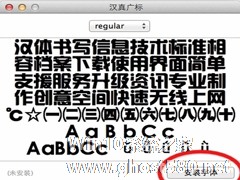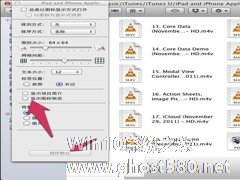-
Mac如何预览字体
- 时间:2024-12-22 09:16:04
在MAC上使用字体时,用户们一般习惯返回编辑页面查看新字体的样式,这样做相当麻烦,那么有没有更简单的方法呢?其实是有的,下面就一起来看看吧。

解决方法:
字体管理器是自带字体样式预览功能的,在字体设置栏上方有一个小箭头,使用鼠标或trackpad在剪头位置向下滑动,所选字体效果窗口就会“从天而降”。
如果你喜欢经常使用一些新字体,那么这个小技巧对你来说是非常实用的,快把它收藏起来吧。
相关文章
-

在MAC上使用字体时,用户们一般习惯返回编辑页面查看新字体的样式,这样做相当麻烦,那么有没有更简单的方法呢?其实是有的,下面就一起来看看吧。
...
-

在我们的电脑中,经常会有一大堆图片堆积在一个文件夹内,当我们要使用到其中的一部分时,便会发现很难找到,那么,怎样才能帮助我们快速的在一堆图片之中找到我们所要找的图片呢?今天小编就来和大家一起分享这个问题的解决方法吧。
虽然我们可以使用全选+双击的方法打开一堆图片文件,但是这个仍然有点儿不方便。这就需要利用到Automator来解决这个问题。执行的时候首先弹出一个对话框,让... -
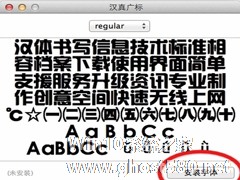
在电脑的操作过程中,我们有时会很反感系统默认的字体,或者有时需要用到其他不同的字体,这就要求我们要安装其他的字体。在Windows系统中,安装字体是非常简单的,但是对于一些MAC新手们来说,怎么才能给自己的苹果电脑装上字体,是他们所寻求的。
MAC安装自己喜欢的字体的方法:
第一步:首先是下载您需要的字体,需要说明的是,windows系统下和苹果系统下字体的格... -
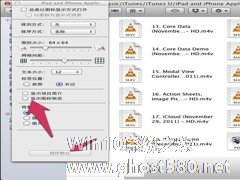
一些用户使用的MAC是比较老款的,这种MAC最大的缺点就是运行内存不足,因而反应相当迟钝,怎么才能让老款的MAC运行速度加快呢?今天小编就给大家介绍一个简单的方法。
方法如下:
在Finder中打开一个新窗口,切换到“图标”视图(按cmd+1)。然后按下cmd+j打开“显示选项”面板(或者在空白处点右键,选择“查看显示选项”),如上图所示。只要把“显示图标预览...